요약

콘솔 세션을 실행하는 관리자여야 한다는 오류가 발생할 수 있습니다. 이 오류의 원인과 해결 방법을 알고 있습니까? 이 게시물은 당신에게 솔루션을 보여줄 것입니다
콘솔 세션을 실행하는 관리자여야 합니다.
명령줄 창에서 시스템 파일 검사기 도구를 실행하는 경우 다음 그림과 같이 콘솔 세션을 실행하는 관리자여야 한다는 오류가 발생하는 것이 일반적입니다:
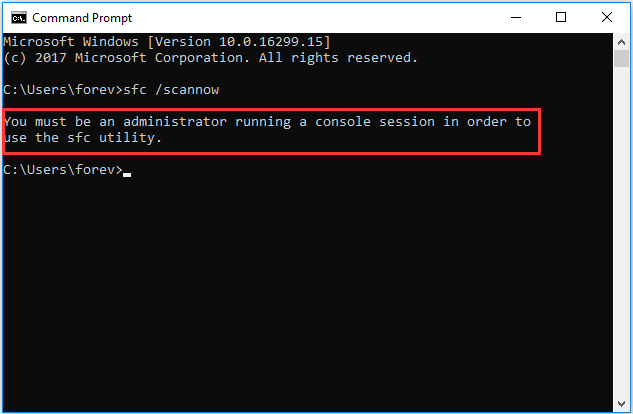
콘솔 세션 윈도우 10 를 실행하는 관리자해야 오류는 명령 프롬프트를 통해 시스템 파일에 액세스하려고하고 그것을 위해 당신은 권한이 필요하거나 관리자해야 함을 나타냅니다.
명령 프롬프트를 두 번 클릭하여 열거나 마우스 오른쪽 버튼을 클릭하여 열면이 오류가 발생합니다.
그래서,다음 섹션에서,우리는 어떻게 콘솔 세션 윈도우를 실행하는 관리자해야 오류를 수정하는 방법을 보여줍니다 10.
해결 방법 콘솔 세션을 실행하는 관리자여야 합니다.
이 오류를 해결하려면 관리자 권한으로 명령 프롬프트를 실행해야 합니다.
- 윈도우 10 의 검색 상자에 입력 명령 프롬프트와 가장 일치하는 하나를 선택합니다.
- 그런 다음 가장 일치하는 것을 선택하십시오.
- 그런 다음 마우스 오른쪽 단추로 클릭하여 관리자 권한으로 실행을 선택하여 계속합니다.
그런 다음 시스템 파일 검사기를 다시 실행하고 콘솔 세션을 실행하는 관리자여야 하는 오류가 수정되었는지 확인할 수 있습니다. 일반적으로 관리자 권한으로 명령줄을 실행하는 경우 오류가 다시 발생하지 않습니다.
물론 관리자 권한으로 명령 프롬프트를 실행하려면 여러 가지 방법이 있습니다. 당신은 게시물을 읽을 수 있습니다:명령 프롬프트 윈도우 10:관리자 권한으로 명령 프롬프트를 열 수있는 더 많은 방법을 배울 수있는 조치를 취할 윈도우를 말한다.
관련 기사:빠른 수정–2 가지 경우에 집중)
추가 읽기:콘솔 세션을 실행하는 관리자여야 한다는 오류를 해결한 후 관리자 권한으로 설정하도록 선택할 수 있습니다.
이제 자습서가 있습니다.
1. 검색 상자에 명령 프롬프트를 입력하고 가장 일치하는 명령을 선택합니다.
2. 그런 다음 마우스 오른쪽 버튼으로 클릭하여 파일 위치 열기를 선택합니다.
3. 그런 다음 명령 프롬프트를 선택하고 마우스 오른쪽 단추로 클릭하여>데스크톱으로 보내기를 선택합니다.

4. 바탕 화면에서 바로 가기를 마우스 오른쪽 단추로 클릭하고 속성을 선택합니다.
5. 팝업 창에서 바로 가기 탭으로 이동합니다.
6. 그런 다음 고급…을 클릭하여 계속합니다.
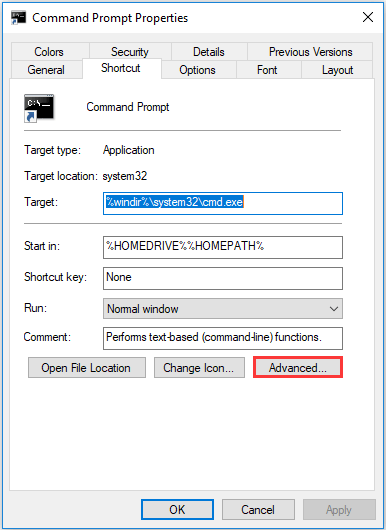
7. 그런 다음 관리자 권한으로 실행 옵션을 선택하고 확인을 클릭하여 계속합니다.

모든 단계가 완료되면 명령 프롬프트 바로 가기를 열 때마다 관리자 권한으로 열립니다.
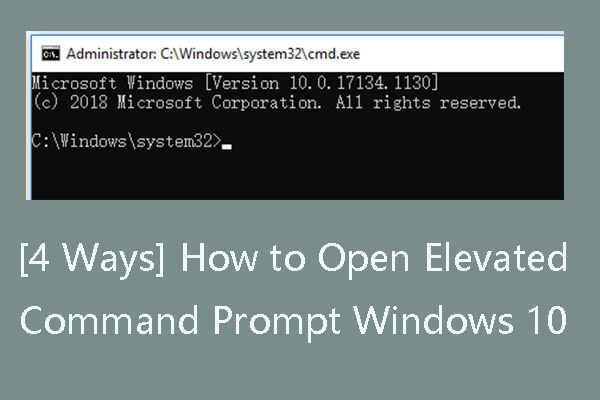
어떻게 상승 된 명령 프롬프트에 대한 바로 가기를 만드는 4 가지 방법으로 상승 된 명령 프롬프트 윈도우 10 을 여는 방법,명령 프롬프트를 상승 무엇인지 확인합니다.
최종 단어
요약하면 콘솔 세션을 실행하는 관리자여야 한다는 오류를 수정하려면 관리자 권한으로 명령 프롬프트를 실행해야 합니다. 관리자 권한으로 명령 프롬프트를 실행하기 위해,당신은 위의 부분에 언급 된 방법을 사용할 수 있습니다.